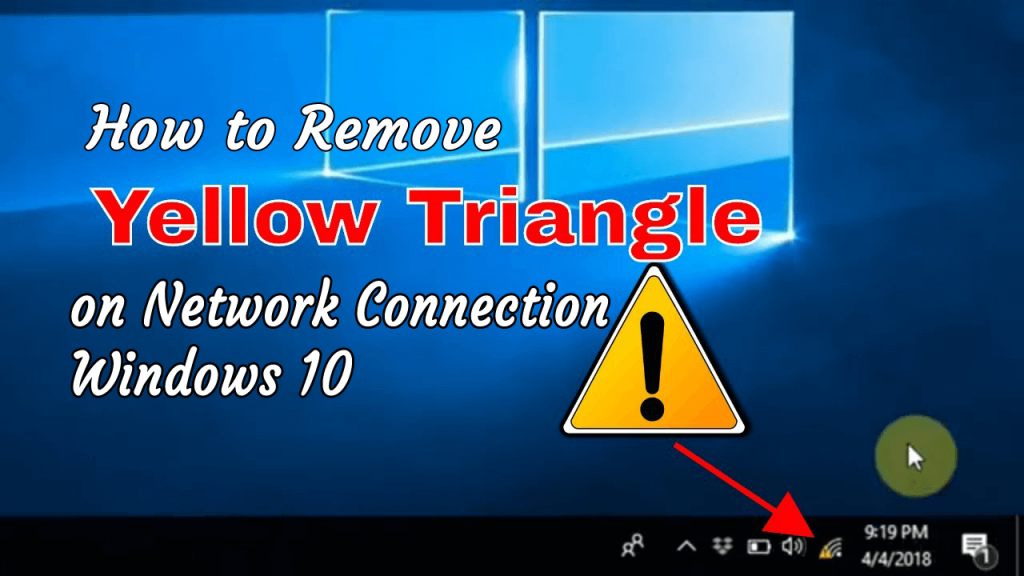
Etkö voi selata Internetiä verkkokuvakkeen keltaisen kolmion huutomerkin vuoksi ? Katsotko, mikä meni pieleen ja kuinka korjata keltainen kolmio verkkokuvakkeessa?
Sitten onneksi tämä blogi on sinua varten.
Tässä viestissä saat täydelliset tiedot siitä, mitä tämä keltainen kolmio tarkoittaa? Miksi saat keltaisen kolmion, jossa on huutomerkki? Ja kuinka poistaa keltainen kolmio verkkoyhteydestä?
Aloitetaan…!
Mitä keltainen kolmio huutomerkillä tarkoittaa?
Keltainen kolmio huutomerkillä tarkoittaa rajoitettua Internet-yhteyttä tai sen puuttumista.
Huutomerkit verkkoyhteydessä osoittavat selvästi, että laite on yhdistetty WLAN-verkkoon, mutta Internet-yhteyttä ei ole ja ongelmaan on monia eri syitä.
Miksi Internet-yhteydessäni on huutomerkki Windows 10:ssä?
On monia eri syitä, joiden vuoksi Internet-yhteydessä on huutomerkki, kuten vanhentunut verkkoohjain, sovellusten sisäinen ristiriita, järjestelmäresurssiristiriita ja paljon muuta.
Windows 10 ja edellinen Windows-versio sisältävät ominaisuuden, jonka avulla se havaitsee käytettävissä olevan Internet-yhteyden. Ja kun tämä automaattinen yhteyden ominaisuus kohtaa ongelmia, se alkaa näyttää keltaista huutomerkkiä verkkokuvakkeen päällä.
Jos käytät välityspalvelinta tai yhteyden suodatusta, tämä on melko turhauttava ongelma, mutta onneksi on korjauksia, jotka auttavat sinua poistamaan keltaisen kolmion verkkoyhteydestä.
Seuraa alla annettuja korjauksia yksitellen huolellisesti.
Kuinka korjaan keltaisen kolmion verkkokuvakkeessani Windows 10?
Sisällysluettelo
Ratkaisu 1: Korjaa Internet Limited -merkki rekisterieditorin kautta
Rekisterin muokkaaminen manuaalisesti on melko hankalaa, joten muista seurata korjauksia huolellisesti, sillä pieni virhe voi vahingoittaa koko järjestelmääsi.
Tee se seuraavasti:
- Avaa Rekisterieditori.
- Etsi alla oleva rekisteriavain:
- HKEY_LOCAL_MACHINE\SOFTWARE\Policies\Microsoft\Windows\Network Connections
Huomautus: Jos yllä oleva rekisteriavain ei ole saatavilla, luo se.
- Siirry oikeaan ruutuun ja luo uusi DWORD- arvo nimellä NC_DoNotShowLocalOnlyIcon . Aseta se arvoon 1.
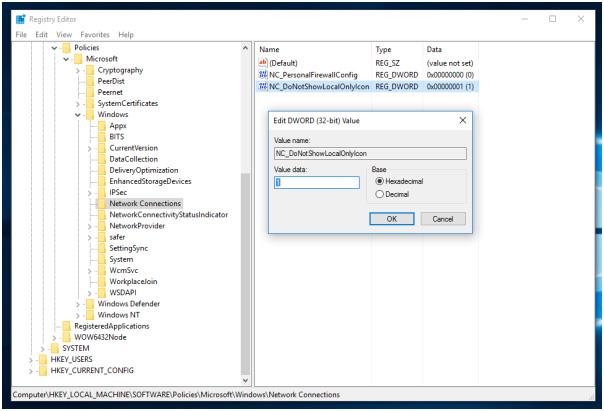
- Sulje sen jälkeen rekisterieditori ja käynnistä Explorer-kuori tai voit myös käynnistää Windowsin uudelleen.
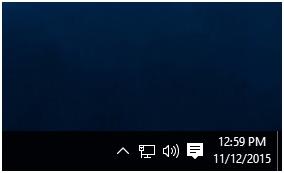
Näet, että keltainen peittokuva katoaa. Voit myös käyttää tätä temppua Windows 7:ssä, Windows 8:ssa ja Windows 8.1:ssä.
Ratkaisu 2: Korjaa Internet-yhteysongelmat suorittamalla verkon vianmääritys
Verkon vianmääritys on sisäänrakennettu verkon vianmäärityspuku, joka on suunniteltu poistamaan kaiken tyyppiset Windows 10 -verkkoyhteysongelmat . Suorita tämä vianmääritys noudattamalla alla annettuja ohjeita:
1: Siirry järjestelmäsi hakukenttään ja etsi Verkko-vianmääritys ja valitse sitten hakutuloksesta Tunnista ja korjaa verkko-ongelmia.
2: Nyt sinun on noudatettava vianmääritysikkunaa korjataksesi Windows 10 -verkkoongelmat
Jos et pysty korjaamaan Internet-yhteysongelmia vianmäärityksen jälkeen, sinun on nollattava TCP/IP-pino, vapautettava IP-osoite, uusittava IP-osoite ja lopuksi huuhdeltava ja nollattava DNS-asiakasratkaisun välimuisti.
Suorittaaksesi kaikki nämä temput sinun tulee siirtyä seuraavaan menetelmään.
Ratkaisu 3: Suorita verkkokomennot
Kun olet asentanut verkon vianmäärityksen, yritä suorittaa alla annetut verkkokomennot. On havaittu, että näiden kahden asian eli verkon vianmäärityksen ja verkkokomentojen yhdistelmä ratkaisee tämän ongelman.
Komennot ovat:
- Nollaa TCP/IP-pino.
- Vapauta IP-osoite.
- Uusi IP-osoite.
- Tyhjennä ja nollaa DNS-asiakasratkaisun välimuisti.
Kuinka käyttää verkkokomentoja kuin ammattilainen?
Ensinnäkin sinun on avattava Komento-ikkuna järjestelmänvalvojan luvalla. Voit tehdä tämän siirtymällä Käynnistä- valikosta etsimään cmd :tä , napsauttamalla hiiren kakkospainikkeella cmd:tä luettelosta ja valitsemalla Suorita järjestelmänvalvojana . Jos jokin vahvistusikkuna tulee näkyviin, valitse Kyllä .
Nyt komentokehotteessa sinun on suoritettava alla annetut komennot yksitellen. Sinun tulee suorittaa nämä komennot luetellussa järjestyksessä:
Kirjoita komentokehotteeseen netsh Winsock reset ja paina Enter-näppäintä suorittaaksesi tämän komennon.
- Kirjoita netsh int ip reset ja paina Enter- näppäintä.
- Kirjoita ipconfig /release ja paina Enter.
- Kirjoita sitten ipconfig /renew ja paina Enter.
- Kirjoita ipconfig /flushdns ja paina Enter.
Kun olet suorittanut kaikki yllä annetut komennot, tarkista ongelma.
Ratkaisu 4: Yritä nollata verkko
Verkon nollausominaisuuden avulla voit päästä eroon tästä ongelmasta.
Huomautus: Tämä menetelmä poistaa kaikki asennetut verkkosovittimet ja asetukset.
1: Napsauta Käynnistä - painiketta ja valitse sitten Asetukset
2: Valitse Verkko ja Internet ja valitse sitten Tila -> Verkon nollaus ja napsauta sitten Palauta nyt viimein Kyllä
Ratkaisu 5: Poista palomuuri käytöstä
Kokeile palomuurin poistamisen jälkeen sammuttaaksesi palomuurin noudattamalla alla annettuja ohjeita huolellisesti:
1: Siirry Ohjauspaneeliin ja siirry sitten Windowsin palomuuriin .
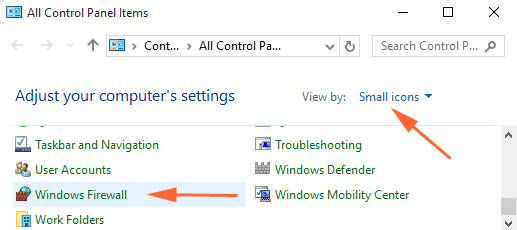
2: Napsauta nyt vasemmassa reunassa olevaa Ota Windowsin palomuuri käyttöön tai poista se käytöstä -linkkiä.
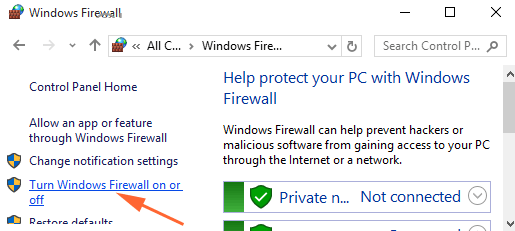
3: Näet Mukauta asetuksia, josta sinun on valittava pyöreä ympyrä ja Sammuta palomuuri.
4: Napsauta lopuksi Ok- painiketta ja käynnistä järjestelmä uudelleen tarkistaaksesi ongelman.
Ratkaisu 6: Päivitä verkko-ohjain
Joskus vanhentunut ohjain voi myös aiheuttaa rajoitetun tai ei ollenkaan Internet-yhteysongelman . Myös sovittimen ajuri voi vioittua ja aiheuttaa epäsäännöllisiä yhteyksiä ja muita ongelmia.
Joten tässä ehdotetaan päivittämään ja lataamaan uusin verkkoohjain tai muuten päivittää ohjain uusimmalla päivityksellä.
Tee se seuraavasti:
- Siirry Laitehallintaan > napsauta hiiren kakkospainikkeella verkkosovitinta > valitse "Päivitä ohjain"
- Valitse nyt Etsi päivitetty ohjainohjelmisto automaattisesti ja odota prosessin valmistumista.
Jos ohjainta ei löydy, siirry verkkosovittimen valmistajan viralliselle verkkosivustolle. Lataa sovitinmallin ohjain ja päivitä se manuaalisesti.
Voit kuitenkin myös päivittää ohjaimen automaattisesti ja tehdä niin suorittamalla Driver Easyn , jonka avulla voit päivittää ohjaimen muutamalla napsautuksella.
Hanki ohjain Helppo päivittää ohjain automaattisesti
Tarkista Windows-tietokoneesi/kannettavasi kunto
Jos Windows-tietokone/kannettava tietokone toimii hitaasti tai saa itsepäisiä tietokonevirheitä, on parasta suorittaa PC Repair Tool -työkalu . Tämä on edistynyt korjaustyökalu, joka vain kerran skannaamalla havaitsee ja korjaa useita tietokoneen itsepäisiä virheitä.
Tämän avulla voit myös korjata DLL-virheet, rekisterivirheet, BSOD-virheet, estää virus- tai haittaohjelmatartunnat, korjata vioittuneet Windows-j��rjestelmätiedostot ja monia muita.
Tämä ei vain korjaa tietokonevirheitä, vaan myös optimoi Windows PC:n suorituskyvyn kuin uusi.
Hanki PC Repair Tool optimoidaksesi Windows PC:n suorituskyvyn
Johtopäätös:
Nämä ovat siis korjauksia, jotka auttavat sinua poistamaan keltaisen kolmion verkkoyhteydestä Windows 10:ssä.
Kokeile yksitellen annettuja korjauksia huolellisesti korjataksesi keltainen kolmio Internet-yhteyden Windows 10 -ongelmassa.
Myös jos Internet-yhteytesi on hidas, lue täydellinen oppaamme hitaan Internet-yhteyden korjaamiseksi Windows 10:ssä .
Toivon, että ongelma ratkeaa korjausten jälkeen.
![Xbox 360 -emulaattorit Windows PC:lle asennetaan vuonna 2022 – [10 PARHAAT POINTA] Xbox 360 -emulaattorit Windows PC:lle asennetaan vuonna 2022 – [10 PARHAAT POINTA]](https://img2.luckytemplates.com/resources1/images2/image-9170-0408151140240.png)
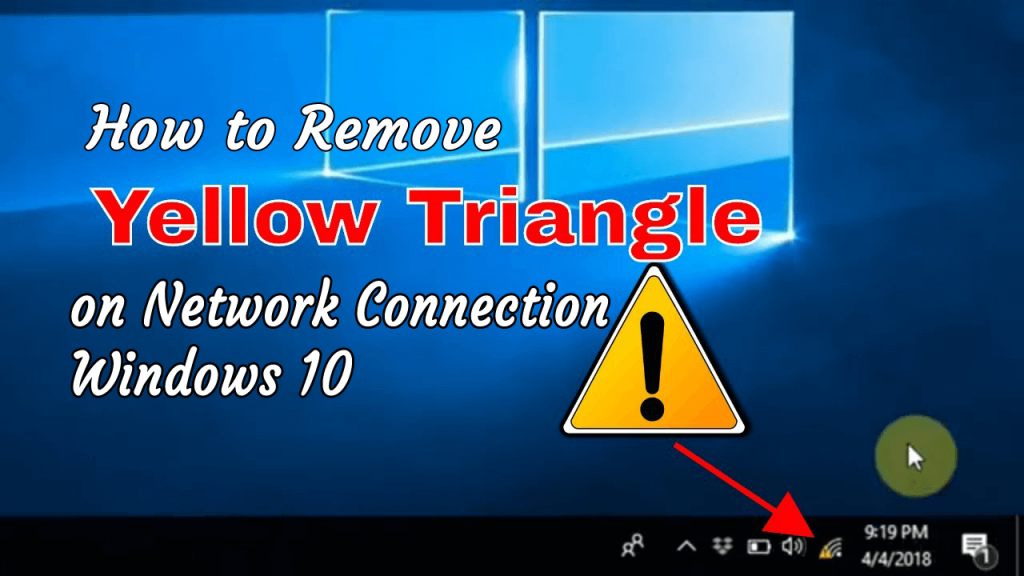
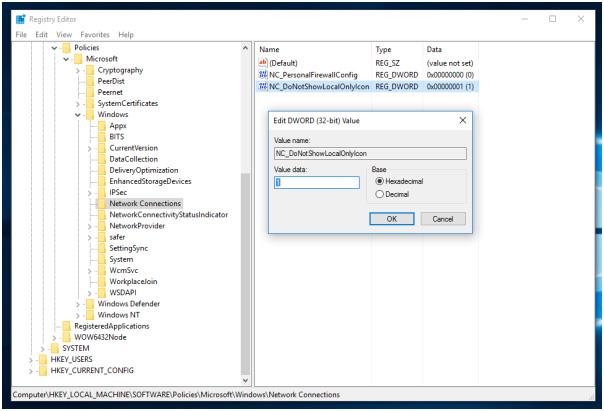
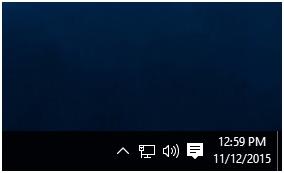
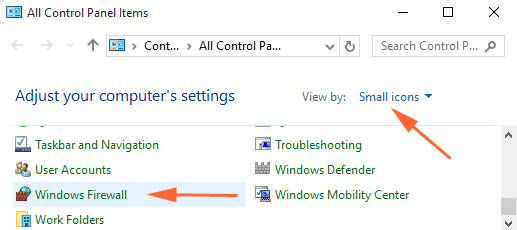
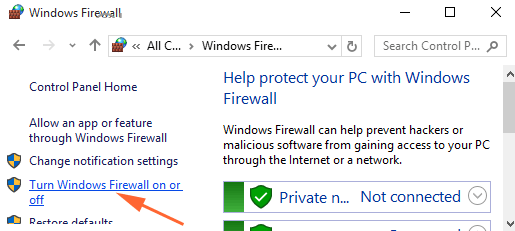
![[100 % ratkaistu] Kuinka korjata Error Printing -viesti Windows 10:ssä? [100 % ratkaistu] Kuinka korjata Error Printing -viesti Windows 10:ssä?](https://img2.luckytemplates.com/resources1/images2/image-9322-0408150406327.png)




![KORJAATTU: Tulostin on virhetilassa [HP, Canon, Epson, Zebra & Brother] KORJAATTU: Tulostin on virhetilassa [HP, Canon, Epson, Zebra & Brother]](https://img2.luckytemplates.com/resources1/images2/image-1874-0408150757336.png)

![Kuinka korjata Xbox-sovellus, joka ei avaudu Windows 10:ssä [PIKAOPAS] Kuinka korjata Xbox-sovellus, joka ei avaudu Windows 10:ssä [PIKAOPAS]](https://img2.luckytemplates.com/resources1/images2/image-7896-0408150400865.png)
